cad文件打印设置成黑白的方法
2016-09-23 17:02作者:下载吧
在绘制CAD图纸的时候,网友常常会用不同的颜色来标注内容,不过,cad文件打印的时候,如果需要打印成黑白的时候,该怎么设置呢?来下载吧看看cad文件打印设置成黑白的方法!
cad文件打印设置成黑白的方法:
如图,我的CAD图里有三个图形,每个颜色都不一样:

cad
有红色的圆,绿色的矩形,洋红色的五边形,我以此为例来说明。现在点击打印;

cad
这时出现打印对话框,选择好打印机,点击右边圈住的,选择打印样式,我选择的是zwcad,当然你们的CAD版本和我不一样,可以选择别的,但方法都一样。选择好后点击是,再点击右边的按钮编辑;
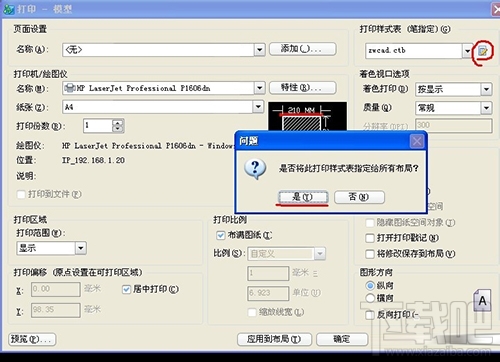
cad
点击编辑按钮后出现如下打印样式表编辑器对话框,我以表格视图为例,左边是打印样式,右边是特性,比如说,我图上有个红色的圆,那我选择打印样式里的红色1,然后在右边颜色处点击下拉箭头,选择黑色,那么打印出来的红色圆就是黑色的,现在我全部选中使用对象颜色,那么打印出来的就和cad里的图示一样的颜色;

cad

cad
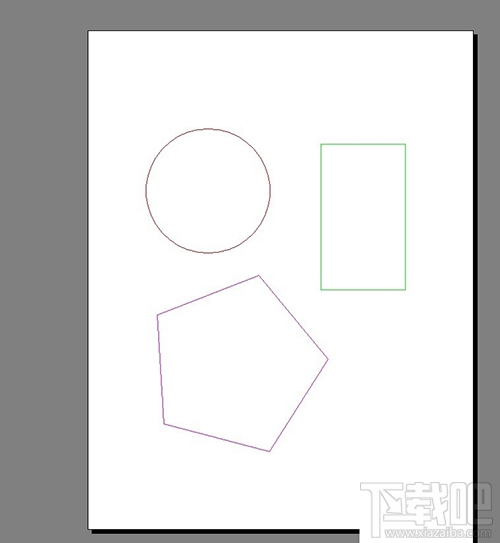
cad
那现在我不选择使用对象颜色,我全部选择黑色的,然后保存一下,那么打印出来的就是黑色的图案了。
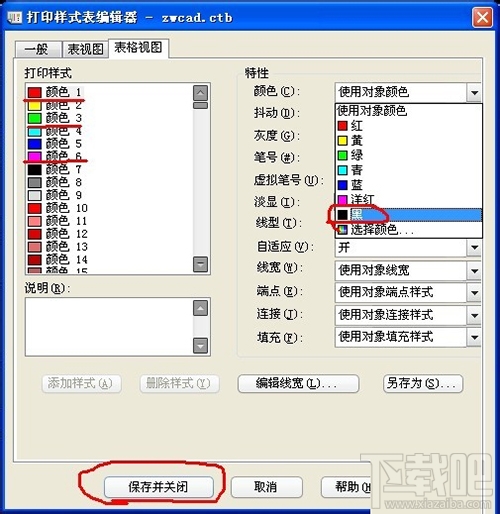
cad
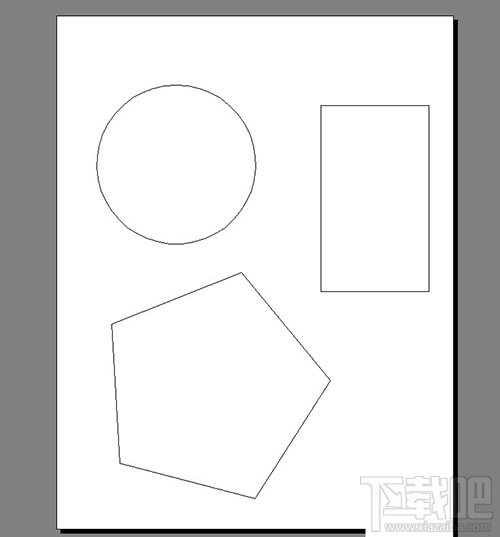
cad